- 平时我们再使用成熟的软件的时候,会发现有个大头针的功能挺不错的。就是点一下大头针,窗口就会钉住,一直保持在最上面一层,这样可以一边设置参数,一边观察这个窗口里面的变化,比较方便。
- 下面我就来简单实现一下:
- 效果如下:
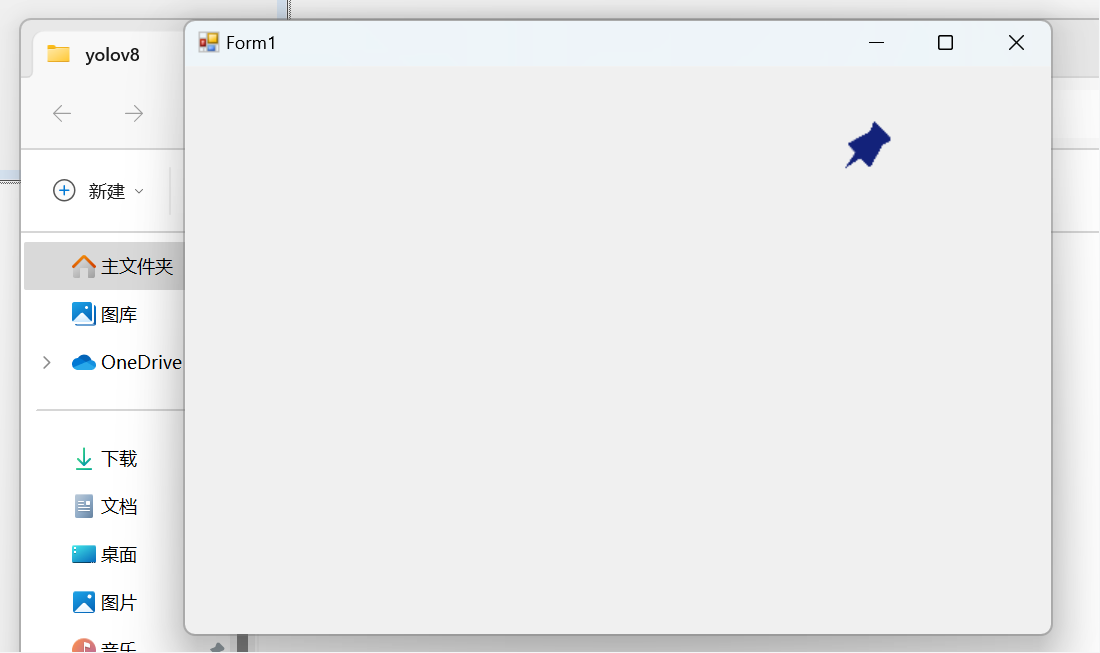
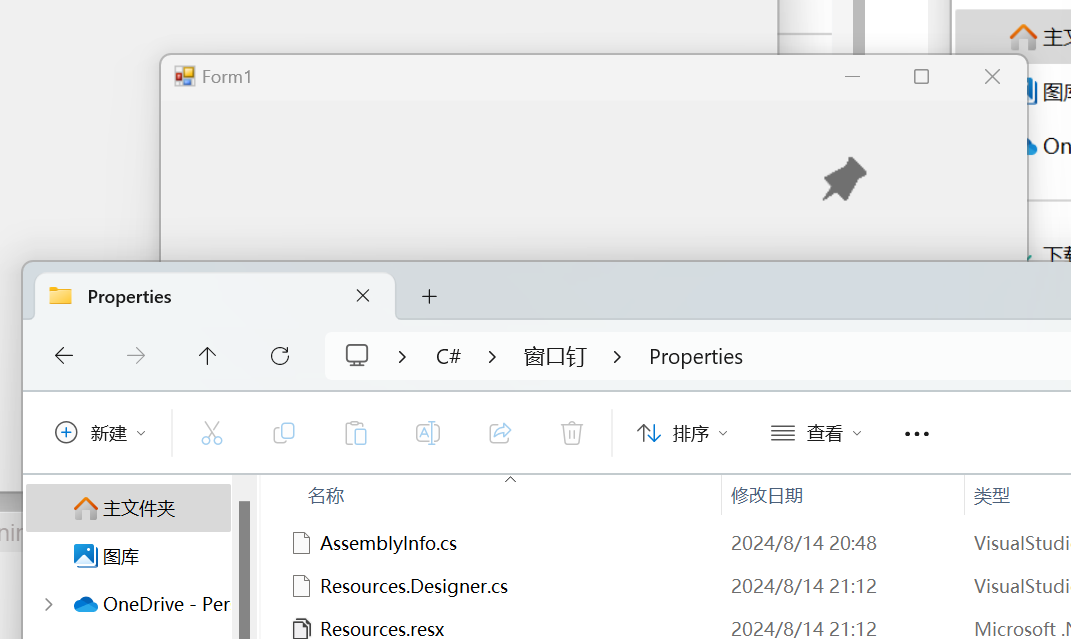
private void ButtonPin_Click(object sender, EventArgs e){ if (this.TopMost){this.TopMost = false;buttonPin.BackgroundImage = Properties.Resources.大头针_无效;}else{this.TopMost = true;buttonPin.BackgroundImage = Properties.Resources.大头针_有效;}buttonPin.BackgroundImageLayout = ImageLayout.Stretch;}
- 调整按钮的其他属性
- BackgroundImageLayout:这个属性控制背景图片在按钮上的布局方式。你可以设置为Stretch(拉伸以填充整个按钮)、Center(居中显示)、Zoom(缩放以适合按钮大小但保持图片的比例)、Tile(重复平铺)等。
- FlatStyle:如果你想要一个完全平坦的按钮(没有默认的边框),可以将这个属性设置为Flat或Popup。
- FlatAppearance:这个属性提供了进一步自定义平坦按钮外观的选项,如边框颜色、鼠标悬停效果等
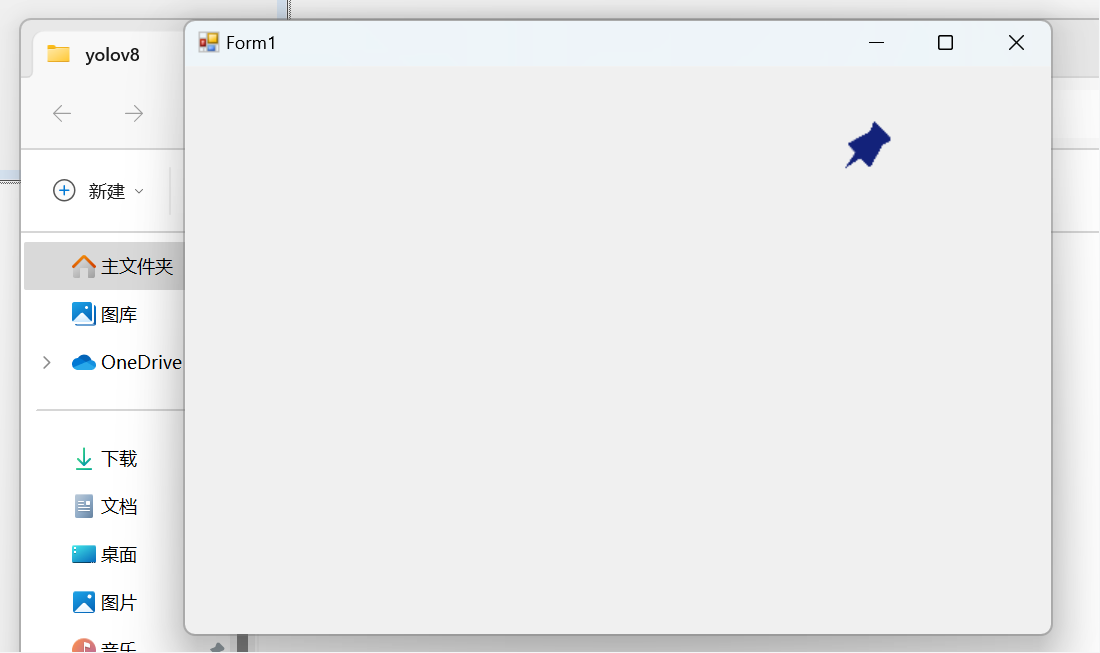
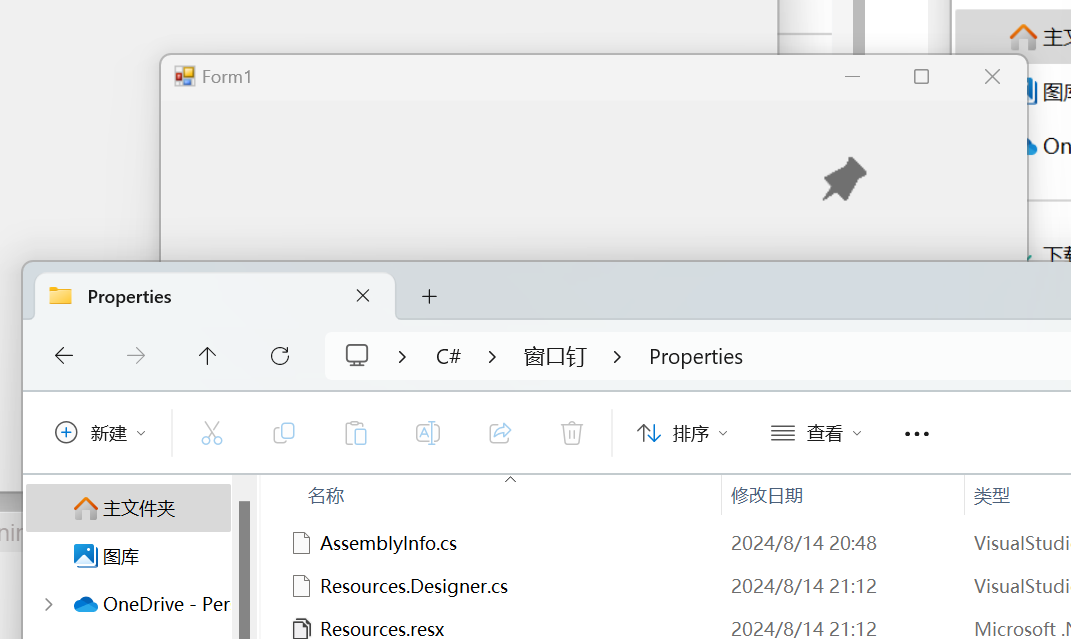





)



)
